Datteln
Die Verwendung von Daten in ShareFile RightSignature umfasst Formatierung und Einrichtung. Sie können die Informationen in diesem Artikel verwenden, um Ihr bevorzugtes Datumsformat festzulegen, wenn Sie eine Unterschrift anfordern, oder um ein Datum für das automatische Ausfüllen von Dokumenten einzurichten, wenn Dokumente signiert werden.
Datumsformat - ShareFile
Mit ShareFile RightSignature können Sie je nach Wunsch aus verschiedenen Datumsformaten auswählen. Wenn Sie die elektronische Signaturfunktion in ShareFile verwenden, können Sie das Standarddatumsformat mit den folgenden Schritten festlegen.
-
Melden Sie sich bei Ihrem ShareFile-Konto an.
-
Navigiere zu Einstellungen > Persönliche Einstellungen und scrolle dann unter Profil bearbeiten nach unten zu Uhrzeit und Datum.
-
Wählen Sie im Dropdownmenü Datumsformat die Voreinstellung für das Datumsformat aus.
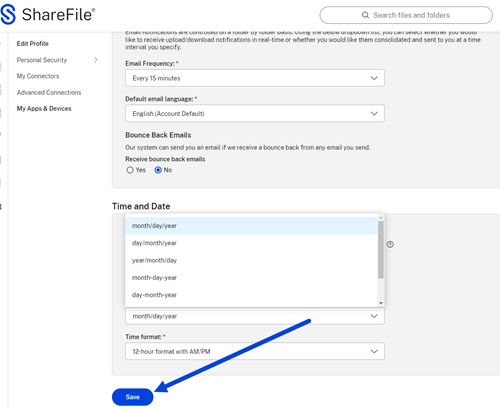
-
Wählen Sie Speichern.
Ihre gewählte Einstellung ist jetzt die Standardeinstellung für Ihr ShareFile-Konto und wird als Standard für elektronische Signaturanfragen verwendet.
Hinweis:
Wenn Sie das Standarddatumsformat ändern, während Sie das Datumsfeld zu einem Dokument hinzufügen, verwenden alle nachfolgenden Datumsfelder, die während dieser bestimmten Sitzung hinzugefügt wurden, das ausgewählte Format. Sobald Sie sich abmelden, kehrt das Datumsfeld zur Standardeinstellung zurück.
Weitere Informationen zu anderen Uhrzeit- und Datumseinstellungen finden Sie unter Uhrzeit und Datum unter Profil bearbeiten .
Datumsformate - RightSignature
Wenn Sie ShareFile RightSignature Standalone verwenden, wird das Datumsformat festgelegt, wenn Sie das Datumsfeld während einer bestimmten Sitzung verwenden. Wenn Sie beispielsweise ein Datumsfeld hinzufügen und das Format ändern, bleibt das gewählte Format während der gesamten Sitzung das Standardformat. Sobald Sie sich ab- und wieder anmelden, wird das Datumsformat auf das Standardformat (US-Format) zurückgesetzt und kann erneut festgelegt werden.
Datum für automatisches Ausfüllen
Wenn Sie Signaturanfragen von Ihrem ShareFile-Konto aus senden, können Sie das Datumsfeld automatisch ausfüllen.
-
Wenn Sie Felder in ein Dokument einfügen, das Sie zur Unterzeichnung senden möchten, wählen Sie Datumsfeld aus und fügen Sie es dem Dokument hinzu.
-
Doppelklicken Sie auf das Feld, um das Options-Popup aufzurufen.
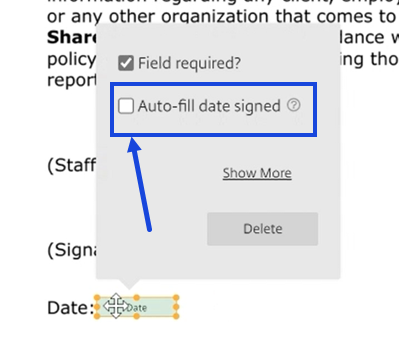
-
Wählen Sie das Datum, an dem das automatische Ausfüllen signiert wurde, um das automatische Ausfüllen zu aktivieren.
Hinweis:
Wenn ausgewählt, kann der Empfänger dieses Feld nicht bearbeiten. Wenn diese Option nicht ausgewählt ist, kann der Unterzeichner das Feld mit dem Datum der Unterzeichnung bearbeiten.